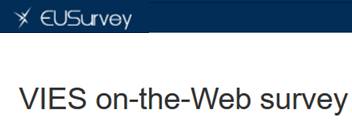Vă invităm să citiți ghidul în care vă arătăm cât de rapid și eficient puteți verifica contractorii în sistemul VIES, folosind EU VAT Checker Application (GUI) disponibil pe viesapi.eu portal.
O descriere detaliată a tuturor funcțiilor disponibile care pot fi utilizate în VIES Checker este inclusă în Documentație fila.
Pasul 1 – Descărcarea aplicației
Descărcarea aplicației este foarte ușoară, trebuie doar să accesați Descărcări fila [1] și faceți clic pe EU VAT Application Checker (GUI) pentru mai multe informații sau Download butonul [2] pentru a începe descărcarea.
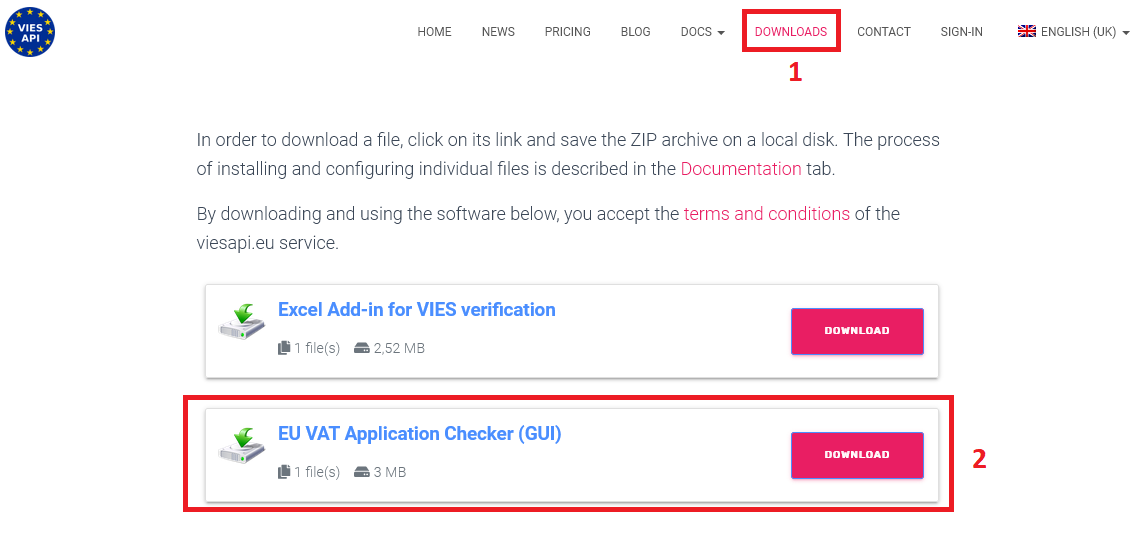
Pasul 2 – Lansarea aplicației și încărcarea fișierului CSV
După descărcarea și despachetarea conținutului fișierului ZIP, rulați aplicația făcând dublu clic pe viesapi-app.exe fişier.
Atenţie! Aplicația nu necesită instalare și poate fi rulată sub contul unui utilizator obișnuit.
Pentru a încărca un fișier, trebuie să faceți clic pe Load file [3] din meniul de sus, setați filtrarea CSV fișiere, selectați test.csv fisier [4] și apăsați Open [5butonul ].
Exemplul de fișier folosit în acest tutorial este atașat la pachetul ZIP și este disponibil în directorul în care a fost dezambalată aplicația.
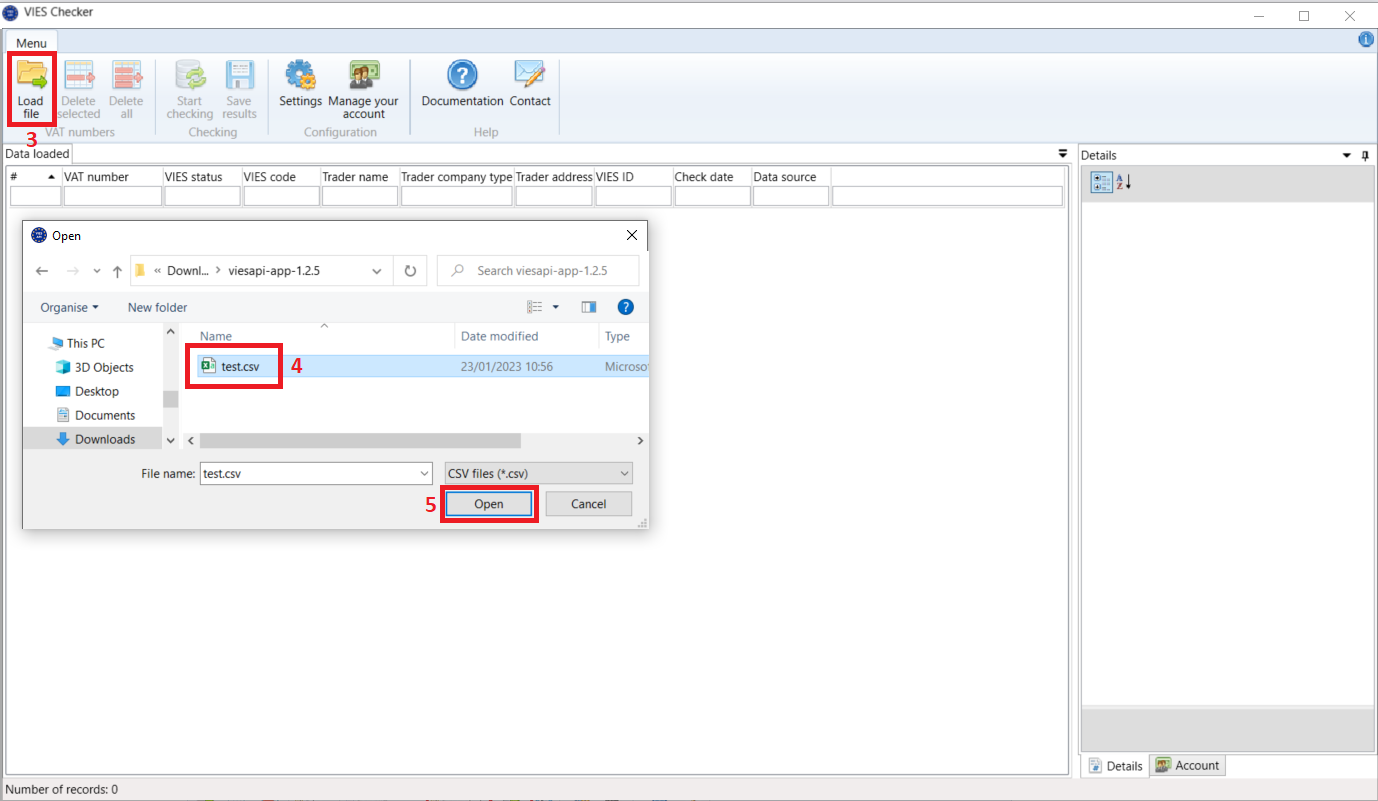
Pasul 3 – Lansarea verificării numerelor de TVA UE
După ce ați încărcat fișierul, apăsați pur și simplu Start checking butonul [6]:
O fereastră de progres [7va fi lansată ], în care, după finalizarea verificării tuturor înregistrărilor, va fi afișată starea întregului proces.
Numărul de TVA UE al clientului verificat în VIES va fi afișat în VIES Status coloana [8]:
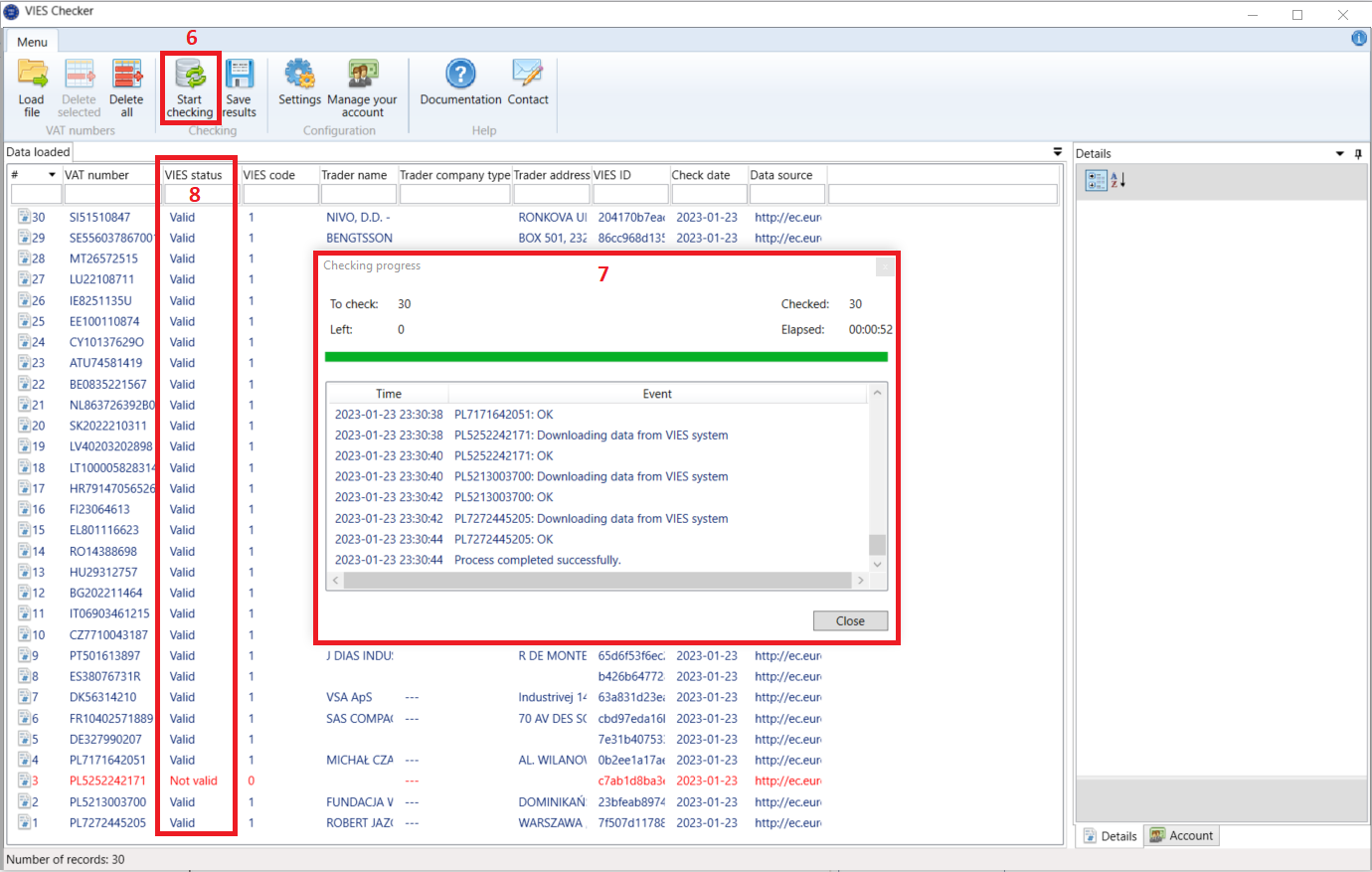
După ce faceți clic pe un rând dat [9], toate informațiile și stările [11] aferente companiei selectate vor fi afișate în Details [10] fila, așa cum se arată în figura de mai jos:
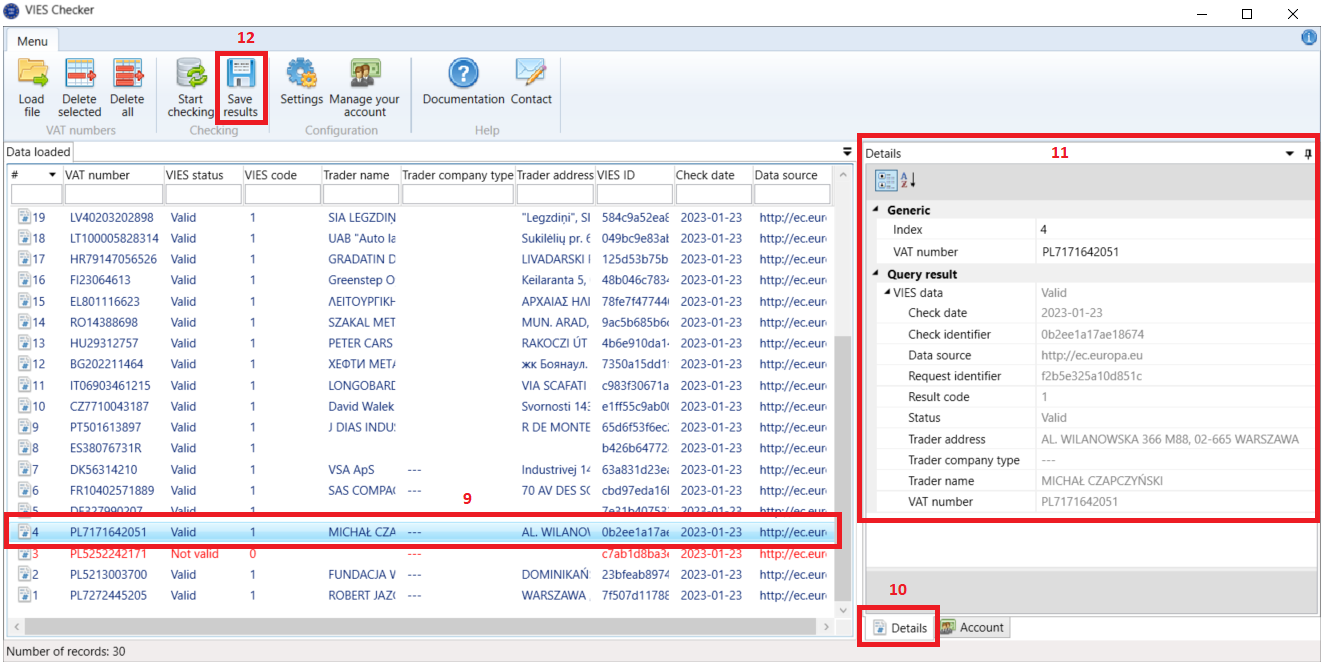
Prin apăsarea butonului Save results butonul [12], puteți salva rapid toate datele obținute ca foaie Excel.